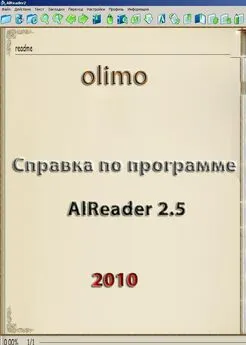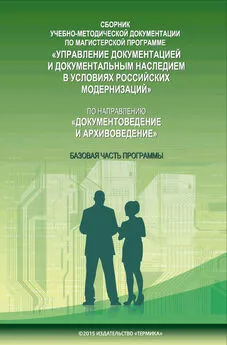Olimo - Справка по программе AlReader 2.5
- Название:Справка по программе AlReader 2.5
- Автор:
- Жанр:
- Издательство:неизвестно
- Год:неизвестен
- ISBN:нет данных
- Рейтинг:
- Избранное:Добавить в избранное
-
Отзывы:
-
Ваша оценка:
Olimo - Справка по программе AlReader 2.5 краткое содержание
Справка по программе AlReader 2.5. Содержит подробное описание функций и настроек программы, иллюстрирована экранами.
Справка по программе AlReader 2.5 - читать онлайн бесплатно полную версию (весь текст целиком)
Интервал:
Закладка:
Справка по программе AlReader
AlReader — универсальная читалка для КПК и смартфонов на Windows Mobile. Поддерживает форматы HTML, FB2, CHM, TXT, RTF, PDB/PRC (PalmDOC, zTXT mode 1), TCR, DOC, DOCX, ODT, SXW, ABW, ZABW, RB, EPUB, чтение из архивов ZIP и GZ. Кроме того, AlReader открывает изображения в форматах BMP, JPG, PNG, GIF.
Внимание!Для просмотра содержания справки выберите Меню > Переход > Содержаниеили нажмите на панели меню кнопку

Элементы окна программы

Окно программы AlReader включает следующие элементы:
• Собственно текст открытой книги.
• Колонтитул Колонтитул В окне — отображение колонтитула в обычном окне. В полном экране — отображение колонтитула в полноэкранном режиме. В раскрывающемся списке можно выбрать, что должно отображаться в колонтитуле. В вариантах со слэшем (/) указанная информация будет чередоваться через страницу, т. е., например, на нечетных страницах будет отображаться автор, название книги и номер страницы справа, а на четных — страница слева и название главы. Если формат книги не поддерживает определение названия книги, автора и главы, при любых настройках будет отображаться только имя файла. Шрифт и цвет колонтитула можно настроить в профиле (настройка шрифта объединена с настройкой шрифта строки состояния ).
. В колонтитуле по выбору пользователя может отображаться имя файла, название книги, ее автор, заголовок главы или раздела, номер текущей страницы. Если формат книги не позволяет узнать нужную информацию, в колонтитуле отображается только имя файла.
• Строка состояния Строка состояния Строка состояния — это строка под текстом, в которой могут отображаться время, индикатор батареи, скорость автопрокрутки, положение в книге в процентах, номер и общее количество страниц, номер профиля и имя файла (или главы). Кроме того, здесь же может отображаться и линия прочитанного (при соответствующей настройке). В окне — отображение строки состояния в обычном окне. В полном экране — отображение строки состояния в полном экране. Время , Индикатор батареи , Автопрокрутка , Проценты , Страницы , Номер профиля , Имя файла — установите флажки для отображения соответствующих элементов. Если для элемента установить флажок Слева , то он будет отображаться слева от названия файла, в противном случае — справа. В раскрывающемся списке можно выбрать, что должно отображаться в строке состояния: имя файла, автор, название книги или название главы. Автор, название и глава отображаются при чтении книг в формате fb2, html, tcr и epub. В случае, если линия прочитанного отображается в строке состояния, имя файла заменяется на линию прочитанного. Шрифт и цвет строки состояния можно настроить в профиле (настройка шрифта объединена с настройкой шрифта колонтитула ).
. По умолчанию в строке состояния отображаются слева направо: положение в тексте книги в процентах от начала, текущая страница/общее число страниц, линия прочитанного, номер профиля, индикатор батареи и текущее время.
• Линия прочитанного Линия прочитанного На линии прочитанного цветом показывается, какая часть книги уже прочитана. В окне — отображение линии прочитанного в обычном окне. В полном экране — отображение линии прочитанного в полном экране. Размер — размер линии прочитанного. Индикатор батареи — отображение индикатора батареи в виде точки на линии. Крайнее левое положение соответствует нулевому заряду, крайнее правое — полному. Засечки закладок — отображение на линии прочитанного штрихов-засечек добавленных закладок. Засечки содержания — отображение на линии прочитанного штрихов-засечек содержания (для файлов fb2, html, tcr и epub). Показывать — выбор места отображения линии прочитанного — внизу, справа или в строке состояния. Прижимать к краю — отображение линии прочитанного вплотную к краю экрана. Линия будет прижиматься, если она располагается справа или в строке состояния . Если выбрано положение «Внизу», то она располагается над строкой состояния и будет прижиматься к краю экрана только в том случае, если отображение строки состояния отключено. Тапы — включение или отключение навигации по книге при тапах линии прочитанного.
, на которой отображается текущее положение в книге. В версии 2.5 она по умолчанию отображается в строке состояния. На линии прочитанного по умолчанию отображается индикатор батареи — красная точка (цвет точки можно настроить, выберите 3 пользовательский цвет). Крайнее левое ее положение соответствует нулевому заряду батареи, крайнее правое — полному заряду. Линия прочитанного разделена на 5 равных частей, чтобы легче было ориентироваться при необходимости определения положения в книге (в процентах или страницах) или уровня заряда батареи. Кроме того, на линии прочитанного можно отобразить засечки содержания книги (для форматов, поддерживающих содержание) или закладок.
• Строка меню. По умолчанию включено стандартное меню из двух программных кнопок Windows Mobile. Можно заменить его графическим меню, состоящим из настраиваемого набора кнопок.
• Часы под текстом — под текстом изображены крупные неяркие цифровые часы, отображающие текущее время. При необходимости можно настроить цветчасов или отключитьих.
Описание меню и кнопок
В этом разделе справки приведено описание главного меню программы, меню действий, а также функций всех доступных кнопок графического меню.
Любую функцию, доступную в графическом меню, можно назначить на кнопку, тап или штрихдля быстрого вызова во время чтения.
Меню

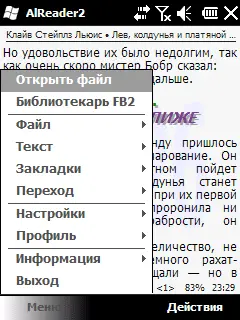
Открыть файл — открытие файла с помощью встроенного файлового менеджера.
Библиотекарь FB2 — открытие библиотеки книг в формате FB2.
Файл:
Последние открытые— список последних файлов, открытых в AlReader.
Сохранить как TXT, Сохранить как PDB, Сохранить как HTML— сохранение открытого файла в указанных форматах.
Удалить файл— удаление открытого файла.
Формат файла — выбор формата файла, параметров его отображения, кодовой страницы и кодовой страницы по умолчанию.
Текст:
Выделение текста — включение режима выделения текста.
Перевод — переход в режим словаря.
Копировать в буфер — копирование текста текущей страницы или выделенного текста в буфер обмена.
Читать дальшеИнтервал:
Закладка: